Android Version 4.4 (KitKat) drastisch begrenzt, wie Benutzer installedapps auf die externe SD-Karte zugreifen können. Sie können mehr darüber lesendas Problem in diesem Artikel. Praktisch besteht die einzige Problemumgehung darin, das Gerät zu rooten und eine Systemkonfigurationsdatei zu ändern. Es ist nur eine einzeilige Änderung, aber zugegebenermaßen ist das Rooten nicht etwas, was normale Benutzer tun möchten.
Zum Glück in Android 5.0 und höher gibt es eine neue offizielle Möglichkeit für appsto auf die externe SD-Karte schreiben., Apps müssen den Benutzer auffordern, writeaccess für einen Ordner auf der SD-Karte zu gewähren. Sie öffnen einen Systemordner chooserdialog. Der Benutzer muss in diesen bestimmten Ordner navigieren und ihn auswählen.
In unseren Sync-Apps gibt es einen neuen Eintrag in den App-Einstellungen: „SD Card WriteAccess“. Wenn Sie es auswählen, wird ein Bildschirm mit dem aktuellen Schreibzugriffsstatus geöffnet. Wenn der Schreibzugriff nicht möglich ist, können Sie ihn aktivieren, indem Sie auf die Schaltfläche“Schreibzugriff aktivieren“ tippen. Ein Systemordner-Auswahldialog wird angezeigt.Für die meisten Benutzer ist der Ausgangszustand vollständig leer!,
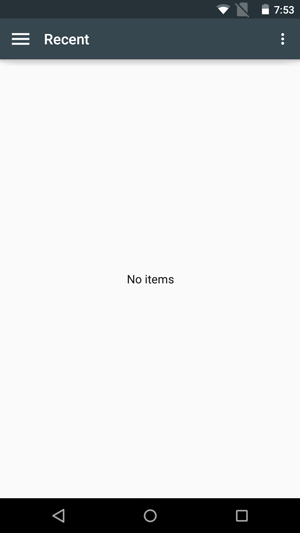
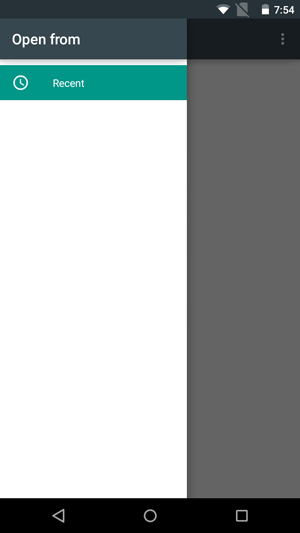
Sie müssen zum Menü gehen und das System anweisen, die SD-Karte anzuzeigen
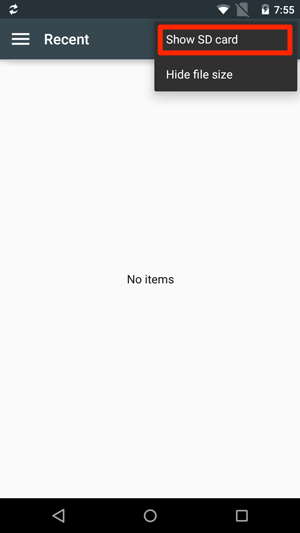
Tippen Sie in der Liste auf der linken Seite auf die SD-Karte, um die Ordnerstruktur anzuzeigen. In diesem Screenshot sehen Sie sowohl „Interner Speicher“ als auch die SD-Karte. Die SD-Karte kann unter einem anderen Namen angezeigt werden als das, was Sie hier sehen, zum Beispiel „Kingston“. Es ist das sogenannte „Disk Label“ der Karte. Das Plattenetikett ist ein kurzer Text, mit dem der Benutzer die Karte benennt.,Wenn keine Datenträgerbeschriftung vorhanden ist, verwendet die Systemordnerauswahl einen generischen Namen“SD-Karte“.
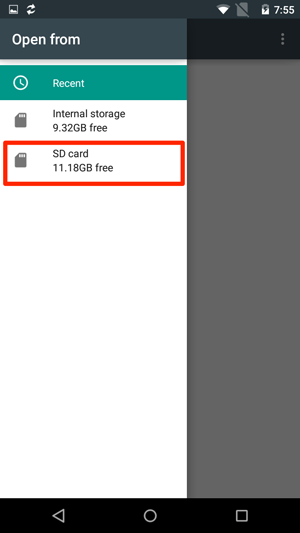
wählen Sie Dann die Karte. Navigieren Sie nicht in einen Unterordner. Sie musswählen Sie den Stammordner der obersten Ebene der SD-Karte. Das ist wichtig.
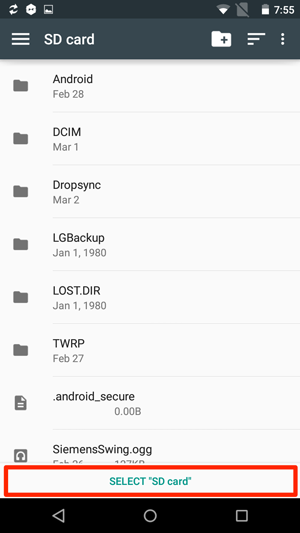
Nachdem Sie auf die Schaltfläche“ SD-Karte auswählen “ getippt haben, sollten Sie wieder in der App sein.Die App überprüft doppelt, ob sie nun tatsächlich auf die SD-Karte schreiben kann. Youshould eine Meldung über das Prüfergebnis in der App sehen.
Wenn Sie die SD-Karte in Ihrem Gerät ersetzen,müssen Sie dies erneut durchgehenprozedur., Die Schreibberechtigung wird individuell für eachapp und jede physische SD-Karte erteilt.
App Crash
Einige Geräte mit Android 5, mindestens NVIDIA SHIELD und HTC One M8, leiden unter einem bekannten bugThe System folder chooser Dialog stürzt ab und bringt die gesamte App mit sichnach dem Drücken der Taste „Select SD card“.
Der Absturz tritt auf, wenn die SD-Karte keinen Namen hat (auch bekannt als Disk Label)., Um den Absturz zu vermeidengeben Sie der Karte einen Namen, indem Sie beispielsweise diesen Schritten folgen
- Nehmen Sie die SD-Karte aus dem Gerät
- Suchen Sie einen Adapter, einen USB-Kartenleser oder etwas, damit Sie die Karte an Ihren Computer anschließen können.
- Auf Ihrem computer, geben Sie der Karte einen Namen. Wie es geht, hängt davon ab, welche Operationsystem, das Sie auf Ihrem Computer verwenden. Klicken Sie normalerweise mit der rechten Maustaste auf das Kartensymbol auf demComputer-Desktop oder Datei-Explorer, dann wählen Sie „Umbenennen“ aus dem Kontextmenüollte es tun.
Dies ist ein Systemfehler. Apps können es nicht selbst umgehen.
Schreibe einen Kommentar